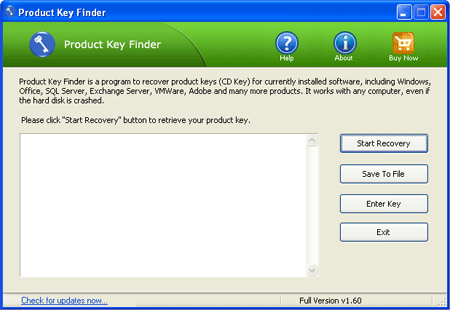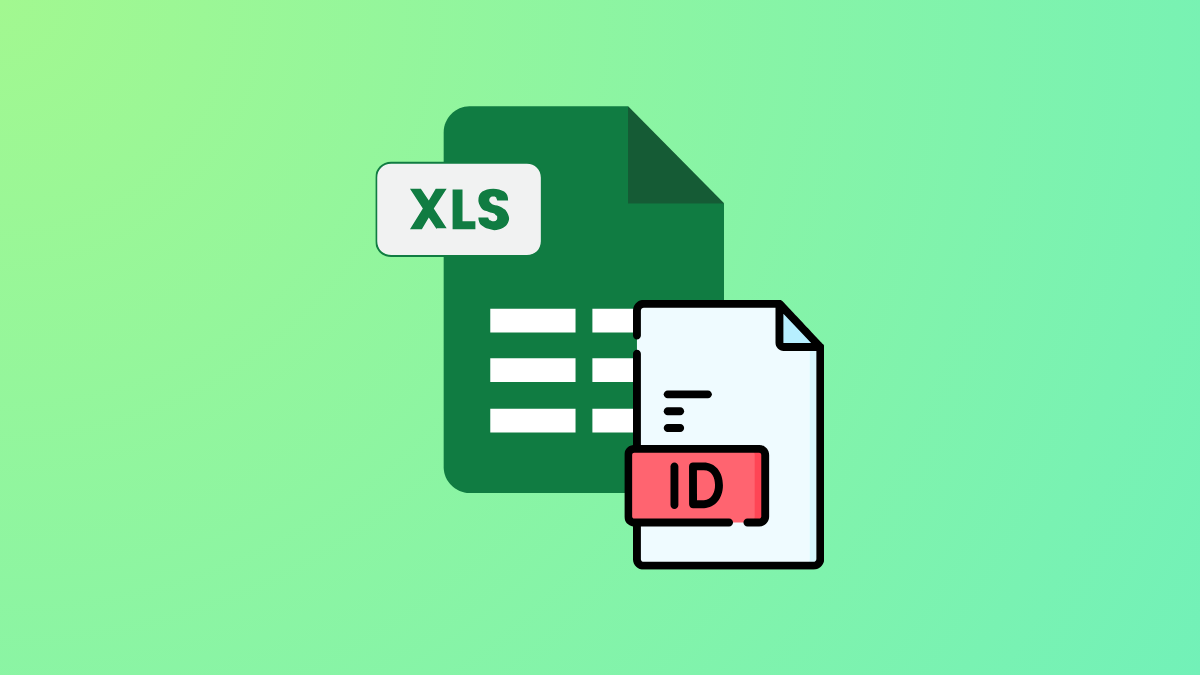Ende des Supports für Windows 10 (EOS)ist eine faire Warnung für alle, die aufgrund von Software- oder Hardwareproblemen noch nicht auf Windows 11 aktualisiert haben. Während dieDas Ende des Supports für Windows 10 erfolgt im Oktober 2025, es gibt jedem genügend Zeit, auf Windows 11 zu aktualisieren, bei Windows 10 zu bleiben oder sich für den Wechsel zu einem anderen Betriebssystem zu entscheiden.

Wenn Sie vorhaben, mit Windows 10 fortzufahren, sollten Sie die folgenden Schritte unternehmen, um die Sicherheit zu erhöhen.
- Evaluieren Sie erweiterte Sicherheitsupdates (ESUs)
- Installieren Sie zuverlässige Sicherheitssoftware
- Verwenden Sie einen zusätzlichen On-Demand-Antivirenscanner
- Verwenden Sie einen unterstützten Webbrowser
- Halten Sie die gesamte installierte Software auf dem neuesten Stand
- Deaktivieren Sie unnötige Dienste, Software und Funktionen
- Nutzen Sie virtuelle Maschinen für riskante Aktivitäten
- Sichern Sie Ihre Daten regelmäßig
- Verwenden Sie ein lokales Standardbenutzerkonto
- Seien Sie vorsichtig bei dem, was Sie aus dem Internet und per E-Mail herunterladen
- Aktivieren Sie Dateierweiterung anzeigen
- Aktivieren Sie BitLocker
- Führen Sie einen Vorscan durch, bevor Sie ein USB-Laufwerk anschließen
- Verwenden Sie sicheres DNS
- Verwenden Sie ein VPN
- Isolieren Sie Ihr Gerät
- Verwenden Sie sichere Passwörter oder PIN.
Obwohl wir ein Upgrade auf Windows 11 empfehlen, lesen Sie weiter, wenn Sie weiterhin Windows 10 verwenden möchten.
1]Erweiterte Sicherheitsupdates (ESUs) bewerten

Die erste und beste Lösung ist, den Microsoft als kostenpflichtigen Dienst für Organisationen anbietet, die weiterhin eine nicht unterstützte Version von Windows verwenden müssen.
Während dieser Service besonders für Unternehmen von Vorteil ist, die ältere Anwendungen verwenden, die mit neueren Betriebssystemversionen nicht kompatibel sind, hat Microsoft zum ersten Mal eine ESU-Option für Verbraucher angekündigt, die für eine einjährige Option für 30 US-Dollar erhältlich ist. Für Unternehmen können erweiterte Sicherheitsupdates für Windows 10 über das Microsoft-Volumenlizenzprogramm für 61 USD pro Gerät für das erste Jahr erworben werden.
Lesen:
2] Installieren Sie eine zuverlässige Sicherheitssoftware
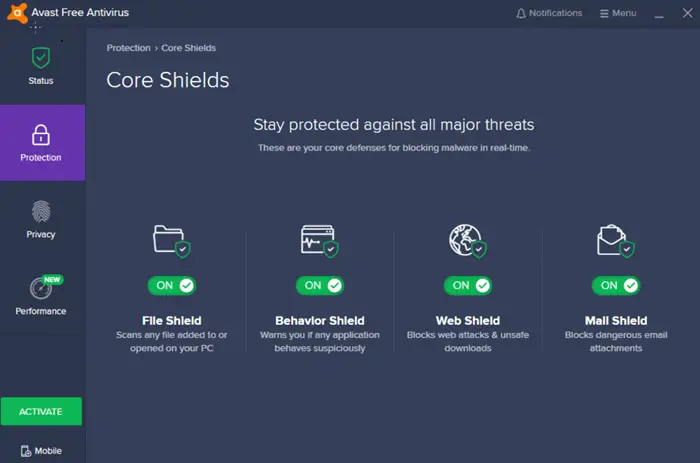
Obwohl Microsoft Defender Antivirus in Windows 10 integriert ist, sollten Sie darüber nachdenken, es durch ein zu ergänzenoder Endpunktschutzlösung. Stellen Sie sicher, dass die Sicherheitssoftware Windows 10 unterstützt.
Mit der Zeit wird Microsoft aufhören, Virensignaturaktualisierungen an Defender zu senden, und Sie sind jederzeit für mögliche Probleme anfällig.
Während kostenlose Antiviren- und Firewall-Software einen grundlegenden Schutz bieten kann, empfehle ich, sich für eine kostenlose, umfassende Software zu entscheidendas eine mehrschichtige Verteidigung bietet. Für Premium-Optionen sind BitDefender, Kaspersky und Malwarebytes eine ausgezeichnete Wahl.
Viele Sicherheitsdienste von Drittanbietern werden über einen längeren Zeitraum unterstützt. Finden Sie sie und installieren Sie sie.
3]Verwenden Sie einen zusätzlichen On-Demand-Antivirenscanner
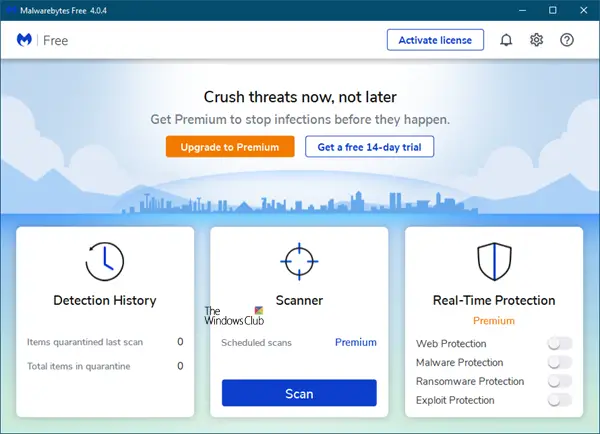
Es kann Zeiten des Zweifels geben, in denen Sie eine zweite Meinung einholen möchten. Zu solchen Zeiten können Sie diese nutzen. Machen Sie es sich sogar zur Gewohnheit, es mindestens einmal pro Woche zu verwenden.
4]Verwenden Sie einen unterstützten Webbrowser
Bei Browsern dauert es in der Regel länger als bei allen anderen Browsern, bis sie die Unterstützung einstellen. Wählen Sie einen der Browser aus und bleiben Sie dabei. Experimentieren Sie nicht mit einem neuen Browser.
5] Halten Sie die gesamte installierte Software auf dem neuesten Stand
Obwohl Windows 10 keine Updates erhält, erhalten viele Anwendungen von Drittanbietern diese. Aktualisieren Sie regelmäßig Ihre Software, insbesondere solche, die häufig mit dem Internet verbunden sind, wie Browser, E-Mail-Clients, Office-Suiten und Kommunikationstools.
Allerdings müssen Sie weiterhin im Auge behalten, welche Software wann den Support einstellt. Daher benötigen Sie möglicherweise eine Alternative oder erledigen alles Mögliche über den Browser.
6] Deaktivieren Sie unnötige Dienste, Software und Funktionen
Durch die Reduzierung der Angriffsfläche Ihres Systems können Risiken gemindert werden.und Software entfernen, Bloatware entfernen und Funktionen wie Remotedesktop deaktivieren, wenn sie nicht verwendet werden. Wenn Sie den PC nur zum gelegentlichen Surfen und für nichts Ernstes nutzen möchten, sollten Sie loslegen.
7] Nutzen Sie virtuelle Maschinen für riskante Aktivitäten
Wenn Sie risikoreiche Aufgaben ausführen müssen, beispielsweise das Durchsuchen fragwürdiger Websites oder das Testen von Software, verwenden Sie eine virtuelle Maschine (VM) wie VMWare usw., um diese Aktivitäten von Ihrem Primärsystem zu isolieren.
Viele sind kostenlos nutzbar!, und testen Sie alles, was Sie wollen.
Lesen:
8] Sichern Sie Ihre Daten regelmäßig
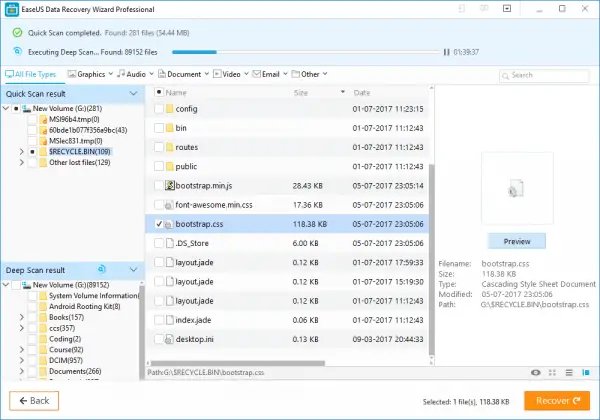
Wenn Sie keine Updates erhalten, ist es wichtig, immer ein Backup zu haben. Es gibt vielemit dem Sie häufige Backups wichtiger Dateien über externe Laufwerke oder Cloud-Dienste erstellen können. Dies schützt vor Datenverlust durch Malware, Ransomware oder Hardwarefehler.
9] Verwenden Sie ein lokales Standardbenutzerkonto
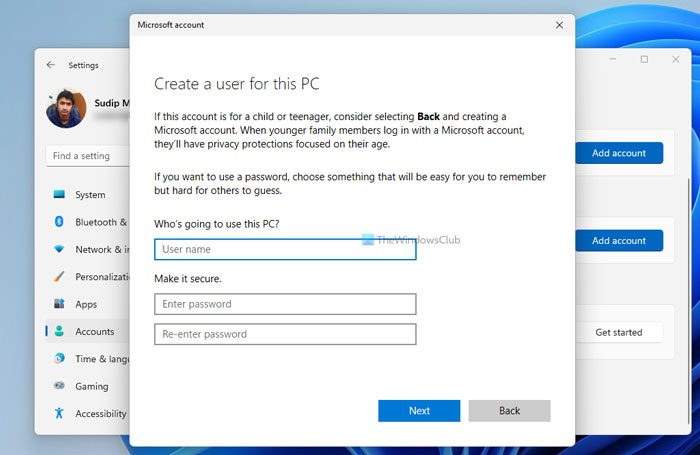
Verwenden Sie niemals ein Admin-Konto. Du solltestfür Ihren täglichen Gebrauch. In diesem Szenario kann Malware möglicherweise keine Systemdatei ändern, was viel sicherer ist. Wenn Sie etwas ändern müssen,und nehmen Sie die Änderungen vor.
Wenn Sie das Administratorkonto weiterhin verwenden möchten, erhöhen Sie die UAC-Leiste auf den Höchstwert. Für maximale Sicherheit können Sie „Immer benachrichtigen“ wählen.
10] Seien Sie vorsichtig bei dem, was Sie aus dem Internet und per E-Mail herunterladen
Es handelt sich um eine allgemeine Warnung, auf die Sie immer achten sollten. Klicken Sie nicht unbesorgt auf „Anhänge herunterladen“ oder auf Dateien, zu deren Download Sie aufgefordert werden. Während Sie es sicherlich könnenWenn Sie etwas von Freunden, Verwandten und Kollegen erwarten, seien Sie sehr vorsichtig mit den E-Mail-Weiterleitungen, die Sie selbst von Ihren Freunden erhalten. Eine kleine Regel, die Sie in solchen Situationen beachten sollten: Im Zweifelsfall NICHT!
11] Aktivieren Sie Dateierweiterung anzeigen
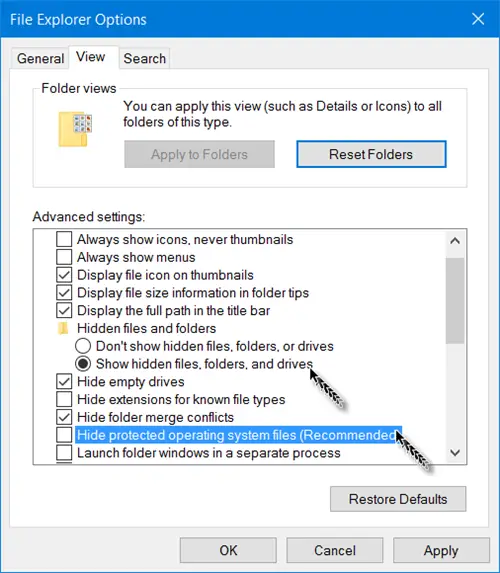
Es ist immer eine gute Idee, die Option dazu beizubehalteneingeschaltet. Wenn die Erweiterungen sichtbar sind, werden Sie schnell erkennen, ob es sich nicht um ein reguläres Format wie .doc, .pdf, .txt usw. handelt. Dies hilft Ihnen dabei, die tatsächlichen Erweiterungen der Dateien zu erkennen und macht es so etwas schwieriger für Malware, sich zu tarnen und auf Ihren Computer zu gelangen.
12] Aktivieren Sie BitLocker
Wenn Sie es noch nie zuvor verwendet haben, ist es jetzt an der Zeit, es zu verwenden.kann Laufwerkspartitionen oder das gesamte Laufwerk, einschließlich des Startlaufwerks, verschlüsseln. Es wird ein Schlüssel generiert, den Sie zum Entsperren der Daten benötigen. Stellen Sie also sicher, dass es irgendwo vermerkt ist.
13] Vorscannen, bevor ein USB-Laufwerk angeschlossen wird
Ein infizierter USB-Stick kann den Computer infizieren. Es ist eine gute Idee, es zu straffen bzwkann tun, wenn eine Verbindung besteht. Ich empfehle Ihnen, das Laufwerk immer zuerst mit Ihrem zu scannenum sicherzustellen, dass es frei von den neuesten Bedrohungen ist, und greifen Sie dann auf die darauf befindlichen Dateien zu.
14] Verwenden Sie sicheres DNS
Es ist eine ausgezeichnete Idee, es zu verwendenoderum zu verhindern, dass Ihr Computer schädliche Websites besucht. Sie können DNS oder einfach ändernDiese DNS blockiert auch automatisch Websites, die SPAM und Viren verbreiten können.
15] Verwenden Sie VPN
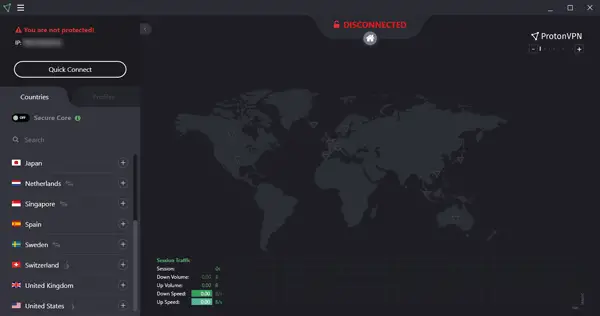
Verwenden Sie ein guteswie ProtonVPN, um im Netz unsichtbar zu bleiben.
16]Isolieren Sie Ihr Gerät
Wenn Sie über ein Heim- oder Büronetzwerk verfügen, isolieren Sie Ihr Windows 10-Gerät von anderen wichtigen Geräten. Wenn Ihr System kompromittiert ist, verwenden Sie ein Gastnetzwerk oder VLAN, um die potenzielle Ausbreitung zu begrenzen.
17] Verwenden Sie sichere Passwörter oder PIN
Verwenden Sie sichere, eindeutige Passwörter für Online-Konten und aktivieren Sie nach Möglichkeit die Multi-Faktor-Authentifizierung (MFA).
Wenn Sie ein Einzelbenutzer sind, könnten Sie versucht sein, das Passwort aus Ihrem Konto zu entfernen, um Zeit zu sparen. Dies macht es jedoch für andere einfacher, auf Ihr System zuzugreifen und möglicherweise Ihre Daten zu stehlen. Verwenden Sie immer sichere Passwörter für Ihr Benutzerkonto und Ihre Online-Aktivitäten, um Ihren Windows-PC zu schützen. Denken Sie außerdem daran, Ihren Computer zu sperren, wenn Sie weggehen. Sie können dies schnell tun, indem Sie WinKey + L drücken.
Lesen:
Die Verwendung eines nicht unterstützten Betriebssystems birgt Risiken. Wenn Sie diese Schritte befolgen, können Sie Schwachstellen erheblich reduzieren und Windows 10 weiterhin verwenden. Der Übergang zu Windows 11 sollte jedoch Ihr oberstes Ziel bleiben, um optimale Sicherheit und Funktionalität zu gewährleisten.

![Edge-Push-Benachrichtigungen funktionieren nicht [Fix]](https://elsefix.com/tech/tejana/wp-content/uploads/2024/12/Edge-push-notifications-not-working.png)